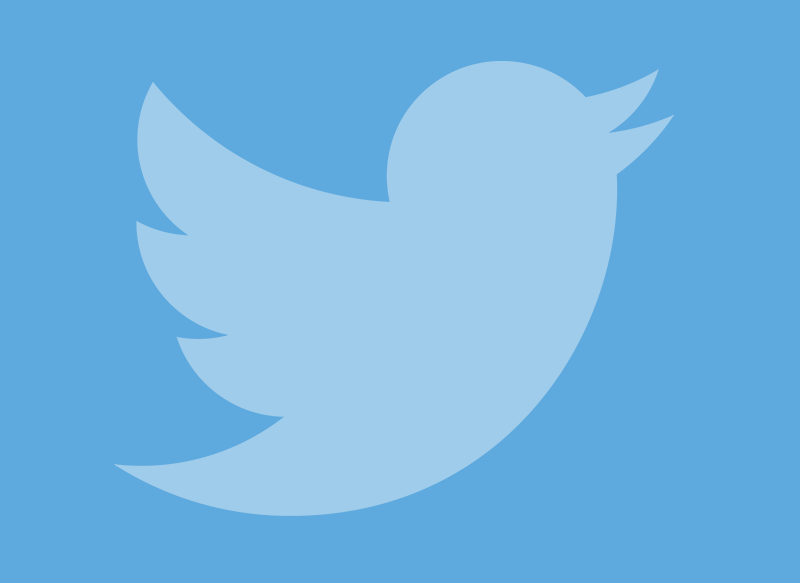ಅನೇಕ ಜನರು ಮಲ್ಟಿಮೀಡಿಯಾ ವಿಷಯವನ್ನು ಸಾಮಾಜಿಕ ಜಾಲತಾಣಗಳಿಗೆ ಅಪ್ಲೋಡ್ ಮಾಡಲು ಇಷ್ಟಪಡುತ್ತಾರೆ, ಅವು ಫೋಟೋಗಳು ಅಥವಾ ವೀಡಿಯೊಗಳು ಆಗಿರಬಹುದು, ಆದರೆ ಟ್ವಿಟರ್ನ ಸಂದರ್ಭದಲ್ಲಿ ನಾವು ಅನೇಕ ಸಂದರ್ಭಗಳಲ್ಲಿ ಉತ್ತಮ ಗುಣಮಟ್ಟದ ವೀಡಿಯೊವನ್ನು ಅಪ್ಲೋಡ್ ಮಾಡಲು ಸಾಧ್ಯವಿಲ್ಲ ಎಂದು ನಾವು ಕಂಡುಕೊಂಡಿದ್ದೇವೆ. ಈ ಉಪಕರಣಗಳು, ಅನೇಕ ಸಂದರ್ಭಗಳಲ್ಲಿ, ಅದನ್ನು ಅಪ್ಲೋಡ್ ಮಾಡುವಾಗ ಸಾಕಷ್ಟು ಗುಣಮಟ್ಟವನ್ನು ಕಳೆದುಕೊಳ್ಳುತ್ತವೆ. ಆದಾಗ್ಯೂ, ನೀವು ಒಂದಕ್ಕಿಂತ ಹೆಚ್ಚು ಬಾರಿ ಯೋಚಿಸಿದ್ದೀರಿ
ಉತ್ತಮ ಗುಣಮಟ್ಟದ ವೀಡಿಯೊವನ್ನು ಟ್ವಿಟರ್ಗೆ ಅಪ್ಲೋಡ್ ಮಾಡುವುದು ಹೇಗೆ, ಆದ್ದರಿಂದ ಅದರ ಮೂಲ ಸಾರದ ಯಾವುದೇ ವಿವರಗಳು ಕಳೆದುಹೋಗುವುದಿಲ್ಲ. ವೀಡಿಯೊಗಳು ಗುಣಮಟ್ಟವನ್ನು ಕಳೆದುಕೊಳ್ಳದಂತೆ ಟ್ವಿಟರ್ ಖಾತೆಯನ್ನು ಕಾನ್ಫಿಗರ್ ಮಾಡುವ ಹಂತಗಳು ತುಂಬಾ ಸರಳವಾಗಿದೆ, ಆದರೆ ಇದಕ್ಕಾಗಿ ನೀವು ಮೆನುಗೆ ಹೋಗಬೇಕಾಗಿದೆ
ಸೆಟಪ್ ಮತ್ತು ಅದು ಕೆಲವೊಮ್ಮೆ ಮತ್ತು ಕೆಲವು ಬಳಕೆದಾರರಿಗೆ ಬಹಳ ಅರ್ಥಗರ್ಭಿತವಲ್ಲ. ನೀವು ಮಾಡಬೇಕಾದ ಮೊದಲನೆಯದು
Twitter ಅಪ್ಲಿಕೇಶನ್ ತೆರೆಯಿರಿ ತದನಂತರ ಪರದೆಯ ಮೇಲ್ಭಾಗದಲ್ಲಿ ನೀವು ಕಾಣುವ ಮೂರು ಸಾಲುಗಳೊಂದಿಗೆ ಮೆನು ಬಟನ್ ಒತ್ತಿರಿ. ನಂತರ ನೀವು ನಮೂದಿಸುವಿರಿ
ಸೆಟ್ಟಿಂಗ್ಗಳು ಮತ್ತು ಗೌಪ್ಯತೆ, ನಂತರ ಮೆನು ನಮೂದಿಸಲು
ಡೇಟಾ ಬಳಕೆ. ವಿಭಾಗದಲ್ಲಿ
ಉತ್ತಮ ಗುಣಮಟ್ಟದ ವೀಡಿಯೊ ನೀವು ಆರಿಸಬೇಕು
ವೈಫೈ ಮಾತ್ರ ಆಯ್ಕೆ ನೀವು ವೈರ್ಲೆಸ್ ನೆಟ್ವರ್ಕ್ಗೆ ಸಂಪರ್ಕಗೊಂಡಾಗ ಮಾತ್ರ ಗುಣಮಟ್ಟದ ವೀಡಿಯೊಗಳನ್ನು ಅಪ್ಲೋಡ್ ಮಾಡಲು ನೀವು ಬಯಸಿದರೆ ಅಥವಾ
ಮೊಬೈಲ್ ಡೇಟಾ ಮತ್ತು ವೈಫೈ ನಾನು ಯಾವಾಗಲೂ ಅದನ್ನು ಮಾಡಲು ನೀವು ಬಯಸಿದರೆ. ಅದೇ ರೀತಿಯಲ್ಲಿ, ನೀವು ಅದೇ ಹಂತಗಳನ್ನು ಅನುಸರಿಸಬಹುದು ಇದರಿಂದ ಸಾಮಾಜಿಕ ನೆಟ್ವರ್ಕ್ನಲ್ಲಿ ಫೋಟೋಗಳನ್ನು ಪ್ರಕಟಿಸುವಾಗ ನೀವು ರೆಸಲ್ಯೂಶನ್ ಕಳೆದುಕೊಳ್ಳುವುದಿಲ್ಲ, ಇದು ನಿಮಗೆ 4 ಕೆ ಯಲ್ಲಿ ಚಿತ್ರಗಳನ್ನು ಪ್ರಕಟಿಸಲು ಸಹ ಅನುಮತಿಸುತ್ತದೆ. ಈ ರೀತಿಯಾಗಿ ನೀವು ಉತ್ತಮ ಗುಣಮಟ್ಟದ ಪ್ರಕಟಣೆಯನ್ನು ಆನಂದಿಸಬಹುದು. ಹೇಗಾದರೂ, ಗುಣಮಟ್ಟವು ಹೆಚ್ಚಾಗುವಂತೆಯೇ, ಲೋಡ್ ಸಹ ನಿಧಾನವಾಗಿರುತ್ತದೆ ಮತ್ತು ಡೇಟಾ ಬಳಕೆ ಹೆಚ್ಚಾಗುತ್ತದೆ, ನೀವು ಗಣನೆಗೆ ತೆಗೆದುಕೊಳ್ಳಬೇಕಾದ ವಿಷಯ ಎಂಬುದನ್ನು ನೀವು ನೆನಪಿನಲ್ಲಿಡಬೇಕು. ಮುಂದೆ ನಾವು ನಿಮಗೆ ತಿಳಿಯಬೇಕಾದರೆ ನೀವು ತಿಳಿದುಕೊಳ್ಳಬೇಕಾದ ಎಲ್ಲವನ್ನೂ ನಾವು ವಿವರಿಸಲಿದ್ದೇವೆ
ಉತ್ತಮ ಗುಣಮಟ್ಟದ ವೀಡಿಯೊವನ್ನು ಟ್ವಿಟರ್ಗೆ ಅಪ್ಲೋಡ್ ಮಾಡುವುದು ಹೇಗೆ
ಮೂರು ನಿಮಿಷಗಳ ವೀಡಿಯೊಗಳನ್ನು ಟ್ವಿಟರ್ಗೆ ಅಪ್ಲೋಡ್ ಮಾಡುವುದು ಹೇಗೆ
ಆ ಸಮಯದಲ್ಲಿ ನಿಮ್ಮ ಸಮಸ್ಯೆ ಇರುವ ಸಾಧ್ಯತೆಯಿದೆ
ಟ್ವಿಟರ್ ವೀಡಿಯೊಗಳನ್ನು ಪೋಸ್ಟ್ ಮಾಡಿ ಇದು ಗುಣಮಟ್ಟದಲ್ಲಿಯೇ ಕಂಡುಬರುವುದಿಲ್ಲ, ಆದರೆ ವಿಷಯಗಳ ಅವಧಿಯಲ್ಲಿ. ಟ್ವಿಟರ್ ಒಂದು ಸಾಮಾಜಿಕ ನೆಟ್ವರ್ಕ್ ಆಗಿದ್ದು ಅದನ್ನು ಸಂಶ್ಲೇಷಣೆ ಮತ್ತು ಸಣ್ಣ ವಿಷಯಗಳಲ್ಲಿ ಅದರ ಸಾರವನ್ನು ಹೊಂದಿದೆ ಎಂದು ಗಣನೆಗೆ ತೆಗೆದುಕೊಳ್ಳಬೇಕು, ಇದಕ್ಕಾಗಿ ಗರಿಷ್ಠ ಅವಧಿ
2 ನಿಮಿಷ 20 ಸೆಕೆಂಡುಗಳು ಸಾಮಾಜಿಕ ನೆಟ್ವರ್ಕ್ನಲ್ಲಿ ಪ್ರಕಟವಾದ ವೀಡಿಯೊಗಳಲ್ಲಿ. ಹೇಗಾದರೂ, ಸ್ವಲ್ಪ ಉದ್ದದ ವೀಡಿಯೊಗಳನ್ನು ರೆಕಾರ್ಡಿಂಗ್ ಮಾಡಲು ನೀವು ನಿಮ್ಮನ್ನು ಅರ್ಪಿಸಿಕೊಂಡರೆ, ನೀವು ಕೆಲವೊಮ್ಮೆ ಆಶ್ಚರ್ಯ ಪಡಬಹುದು
ಟ್ವಿಟರ್ಗೆ ಮೂರು ನಿಮಿಷಗಳ ವೀಡಿಯೊಗಳನ್ನು ಅಪ್ಲೋಡ್ ಮಾಡುವುದು ಹೇಗೆ. ವಾಸ್ತವವೆಂದರೆ, ಈ ರೀತಿಯ ಪ್ರಕಟಣೆಯನ್ನು ಕೈಗೊಳ್ಳುವ ಸರಳ ಮಾರ್ಗವೆಂದರೆ ಅದು
ವೀಡಿಯೊವನ್ನು ಮತ್ತೊಂದು ಪ್ಲಾಟ್ಫಾರ್ಮ್ಗೆ ಅಪ್ಲೋಡ್ ಮಾಡಿ. ಉದಾಹರಣೆಗೆ, ನೀವು ಅದನ್ನು YouTube ಅಥವಾ ಇನ್ನೊಂದು ರೀತಿಯ ಪ್ಲಾಟ್ಫಾರ್ಮ್ಗೆ ಅಪ್ಲೋಡ್ ಮಾಡಬಹುದು. ಒಮ್ಮೆ ನೀವು ಈ ರೀತಿಯ ಪ್ಲಾಟ್ಫಾರ್ಮ್ಗಳಿಗೆ ವೀಡಿಯೊವನ್ನು ಅಪ್ಲೋಡ್ ಮಾಡಿದ ನಂತರ, ನೀವು ಅದನ್ನು ನಿಮ್ಮ Twitter ಖಾತೆಯಲ್ಲಿ ಹಂಚಿಕೊಳ್ಳಬಹುದು. ಎರಡೂ ಅಪ್ಲಿಕೇಶನ್ಗಳು ಸಂಯೋಜಿಸಲ್ಪಟ್ಟಿರುವುದರಿಂದ, ಅವರು ಸಂಪೂರ್ಣವಾಗಿ Twitter ಅನ್ನು ತೊರೆಯದೆಯೇ YouTube ವೀಡಿಯೊವನ್ನು ಆನಂದಿಸಲು ಸಾಧ್ಯವಾಗುತ್ತದೆ, ಆದ್ದರಿಂದ ನೀವು ಅದನ್ನು ನೇರವಾಗಿ ನೆಟ್ವರ್ಕ್ಗೆ ಅಪ್ಲೋಡ್ ಮಾಡಿದಂತೆ ಇದು ಆರಾಮದಾಯಕವಾಗಿದೆ.
ವೀಡಿಯೊಗಳನ್ನು ಅಪ್ಲೋಡ್ ಮಾಡಲು ಟ್ವಿಟರ್ ಅನುಮತಿಸುವುದಿಲ್ಲ: ಇದು ಏಕೆ?
ಕೆಲವೊಮ್ಮೆ ಇದು ಗುಣಮಟ್ಟದ ಅಥವಾ ಅವಧಿಯ ಸಮಸ್ಯೆಯಲ್ಲ
ವೀಡಿಯೊಗಳನ್ನು ಅಪ್ಲೋಡ್ ಮಾಡಲು ಟ್ವಿಟರ್ ಅನುಮತಿಸುವುದಿಲ್ಲ. ಮೂರು ಮೂಲಭೂತ ಸಮಸ್ಯೆಗಳಿರಬಹುದು, ಮೊದಲನೆಯದು ಇಂಟರ್ನೆಟ್ ಸಂಪರ್ಕವು ಸಾಕಷ್ಟು ಉತ್ತಮವಾಗಿಲ್ಲ, ಈ ಸಂದರ್ಭದಲ್ಲಿ ನೀವು ವೈಫೈ ನೆಟ್ವರ್ಕ್ಗೆ ಸಂಪರ್ಕಗೊಂಡಾಗ ನಿಮ್ಮ ವೀಡಿಯೊಗಳನ್ನು ಪ್ರಕಟಿಸಲು ಪ್ರಯತ್ನಿಸುವಂತೆ ನಾವು ಶಿಫಾರಸು ಮಾಡುತ್ತೇವೆ ಮತ್ತು ನೆಟ್ವರ್ಕ್ ಕಾರ್ಯನಿರ್ವಹಿಸುತ್ತದೆ ಎಂದು ನೀವು ಖಚಿತಪಡಿಸಿಕೊಳ್ಳುತ್ತೀರಿ ಸರಿಯಾಗಿ. ಸರಿಯಾದ ಮಾರ್ಗ. ಹೆಚ್ಚುವರಿಯಾಗಿ, ಇದು ಅಪ್ಲಿಕೇಶನ್ನಲ್ಲಿ ಅಥವಾ ಸಾಧನದೊಂದಿಗೆ ಸಮಸ್ಯೆಯಾಗುವ ಸಾಧ್ಯತೆಯಿದೆ, ಈ ಸಂದರ್ಭದಲ್ಲಿ ವೀಡಿಯೊವನ್ನು ಇತರ ಮೊಬೈಲ್ನಿಂದ ಅಥವಾ ಪಿಸಿಯಿಂದ ಅಪ್ಲೋಡ್ ಮಾಡಲು ನಾವು ಶಿಫಾರಸು ಮಾಡುತ್ತೇವೆ; ಮತ್ತು ಅಪ್ಲಿಕೇಶನ್ ಅನ್ನು ಇತ್ತೀಚಿನ ಆವೃತ್ತಿಗೆ ನವೀಕರಿಸಲಾಗಿದೆ ಎಂದು ನೀವು ಖಚಿತಪಡಿಸಿಕೊಳ್ಳುತ್ತೀರಿ. ಅಂತಿಮವಾಗಿ, ಇದು ಒಂದು ನಿರ್ದಿಷ್ಟ ವೀಡಿಯೊದ ಸಮಸ್ಯೆ ಅಥವಾ ಸಾಮಾನ್ಯವಾಗಿ ಎಲ್ಲದರ ಸಮಸ್ಯೆಯೆ ಎಂದು ನೋಡಲು ನೀವು ಇನ್ನೊಂದು ವೀಡಿಯೊವನ್ನು ಪ್ರಯತ್ನಿಸಬಹುದು.
ನಿಮ್ಮ ಮೊಬೈಲ್ನಲ್ಲಿ ಟ್ವಿಟರ್ನಿಂದ ವೀಡಿಯೊಗಳನ್ನು ಡೌನ್ಲೋಡ್ ಮಾಡುವುದು ಹೇಗೆ
ಮೊಬೈಲ್ (ಆಂಡ್ರಾಯ್ಡ್) ನಲ್ಲಿ ಟ್ವಿಟರ್ನಿಂದ ವೀಡಿಯೊಗಳನ್ನು ಡೌನ್ಲೋಡ್ ಮಾಡುವುದು ಹೇಗೆ
ತಿಳಿದುಕೊಳ್ಳುವ ಮಾರ್ಗವಾಗಿದ್ದರೂ
ಮೊಬೈಲ್ನಲ್ಲಿ ಟ್ವಿಟರ್ನಿಂದ ವೀಡಿಯೊಗಳನ್ನು ಡೌನ್ಲೋಡ್ ಮಾಡುವುದು ಹೇಗೆ ಇದು ಆಂಡ್ರಾಯ್ಡ್ ಟರ್ಮಿನಲ್ನಲ್ಲಿ ಐಒಎಸ್ನಲ್ಲಿ ಕೈಗೊಳ್ಳಬೇಕಾದ ಪ್ರಕ್ರಿಯೆಗೆ ಹೋಲುತ್ತದೆ, ಎರಡನೆಯದು ಆಪಲ್ನ ಸ್ವಂತ ಆಪರೇಟಿಂಗ್ ಸಿಸ್ಟಮ್ ಹೊಂದಿರುವ ಕೆಲವು ನಿರ್ಬಂಧಗಳಿಂದಾಗಿ ನಾವು ನಂತರ ವಿವರಿಸುವ ಕೆಲವು ಹೆಚ್ಚುವರಿ ಹಂತಗಳ ಅಗತ್ಯವಿದೆ. ಆಂಡ್ರಾಯ್ಡ್ನಿಂದ ಪ್ರಾರಂಭಿಸಿ, ನಮ್ಮ ಸಾಧನದಲ್ಲಿ ನಾವು ಸ್ಥಾಪಿಸಿರಬೇಕಾದ ಟ್ವಿಟರ್ ಅಪ್ಲಿಕೇಶನ್ ಅನ್ನು ತೆರೆಯುವುದು ಮತ್ತು ನೀವು ಡೌನ್ಲೋಡ್ ಮಾಡಲು ಬಯಸುವ ವೀಡಿಯೊದೊಂದಿಗೆ ಟ್ವೀಟ್ಗಾಗಿ ಸಾಧನದಿಂದ ಮೊದಲು ಮಾಡಬೇಕಾಗಿರುವುದು. ಒಮ್ಮೆ ಸ್ಥಾಪಿಸಿದ ನಂತರ, ನೀವು ಟ್ವೀಟ್ನ ಮೇಲಿನ ಬಲ ಭಾಗದಲ್ಲಿರುವ ಟ್ಯಾಬ್ ಅನ್ನು ಕ್ಲಿಕ್ ಮಾಡಬೇಕು, ಅದನ್ನು ಮಾಡಿದವರ ಹೆಸರಿನ ಪಕ್ಕದಲ್ಲಿ ಮತ್ತು ಡ್ರಾಪ್-ಡೌನ್ ತೆರೆದ ನಂತರ, ನೀವು ಆಯ್ಕೆಯನ್ನು ಆರಿಸಬೇಕು
T ಟ್ವೀಟ್ ಲಿಂಕ್ ಅನ್ನು ನಕಲಿಸಿ«. ಒಮ್ಮೆ ನಾವು ಟ್ವೀಟ್ನ ಲಿಂಕ್ ಅನ್ನು ನಕಲಿಸಿದ ನಂತರ, ನಮ್ಮ ಸಾಧನದಲ್ಲಿ ನಾವು ಹೊಂದಿರುವ ಇಂಟರ್ನೆಟ್ ಬ್ರೌಸರ್ ಅನ್ನು ನಾವು ಪ್ರವೇಶಿಸಬೇಕು ಮತ್ತು ಅದರಲ್ಲಿ ನಾವು ವೆಬ್ ಪುಟವನ್ನು ಪ್ರವೇಶಿಸುತ್ತೇವೆ
https://twdown.net/ ಅದರಿಂದ ನಾವು ಸರಳವಾದ ಇಂಟರ್ಫೇಸ್ ಮೂಲಕ ವೀಡಿಯೊ ವಿಷಯವನ್ನು ಡೌನ್ಲೋಡ್ ಮಾಡಬಹುದು. ಈ ವೆಬ್ ಪುಟವನ್ನು ಪ್ರವೇಶಿಸಿದ ನಂತರ, ನಕಲಿಸಿದ ಲಿಂಕ್ ಅನ್ನು ಪಠ್ಯ ಪೆಟ್ಟಿಗೆಯಲ್ಲಿ ಅಂಟಿಸಬೇಕು ಅದರಲ್ಲಿ ಪಠ್ಯ «
ವೀಡಿಯೊ ಲಿಂಕ್ ನಮೂದಿಸಿ»ಮತ್ತು ಅದನ್ನು ಅಂಟಿಸಿದ ನಂತರ, ನೀವು ಮಾಡಬೇಕಾಗಿರುವುದು ಡೌನ್ಲೋಡ್ ಬಟನ್ (ಡೌನ್ಲೋಡ್) ಕ್ಲಿಕ್ ಮಾಡಿ. ಒಮ್ಮೆ ನೀವು «ಡೌನ್ಲೋಡ್ on ಅನ್ನು ಕ್ಲಿಕ್ ಮಾಡಿದರೆ, ಅಪೇಕ್ಷಿತ ರೆಸಲ್ಯೂಶನ್ ಆಯ್ಕೆ ಮಾಡಲು ಸಾಧ್ಯವಾಗುವಂತೆ ಡೌನ್ಲೋಡ್ ಮಾಡಲು ಲಭ್ಯವಿರುವ ಗುಣಗಳನ್ನು ಸೂಚಿಸುವ ವಿಭಿನ್ನ ಆಯ್ಕೆಗಳು ಪರದೆಯ ಮೇಲೆ ಕಾಣಿಸುತ್ತದೆ. ಆಯ್ಕೆ ಮಾಡಿದ ಆಯ್ಕೆಯ ಡೌನ್ಲೋಡ್ ಲಿಂಕ್ ಅನ್ನು ಕ್ಲಿಕ್ ಮಾಡುವುದರ ಮೂಲಕ ಅದನ್ನು ಆಯ್ಕೆ ಮಾಡಿದ ನಂತರ, ಡೌನ್ಲೋಡ್ ಪ್ರಾರಂಭವಾಗುತ್ತದೆ ಮತ್ತು ಕೆಲವೇ ಸೆಕೆಂಡುಗಳಲ್ಲಿ ನಾವು ಆ ವೀಡಿಯೊವನ್ನು ನಮ್ಮ ಮೊಬೈಲ್ ಸಾಧನದಲ್ಲಿ ಹೊಂದಲು ಸಾಧ್ಯವಾಗುತ್ತದೆ, ಅದನ್ನು ನಾವು ನಮ್ಮ ಸಾಮಾಜಿಕ ಪ್ರೊಫೈಲ್ಗಳಿಗೆ ಅಪ್ಲೋಡ್ ಮಾಡಬಹುದು, ಸಂದೇಶ ಸೇವೆಗಳ ಮೂಲಕ ಕಳುಹಿಸಿ ಅಥವಾ ನಮಗೆ ಇಷ್ಟವಾದಾಗ ಅದನ್ನು ನೋಡಲು ಅದನ್ನು ಉಳಿಸಿ.
ಮೊಬೈಲ್ನಲ್ಲಿ (ಐಒಎಸ್) ಟ್ವಿಟರ್ನಿಂದ ವೀಡಿಯೊಗಳನ್ನು ಡೌನ್ಲೋಡ್ ಮಾಡುವುದು ಹೇಗೆ
ಆಂಡ್ರಾಯ್ಡ್ ಸಾಧನವನ್ನು ಹೊಂದುವ ಬದಲು, ನೀವು ಆಪಲ್ನ ಆಪರೇಟಿಂಗ್ ಸಿಸ್ಟಮ್, ಐಒಎಸ್ (ಐಫೋನ್) ಅನ್ನು ಬಳಸುವ ಟರ್ಮಿನಲ್ ಅನ್ನು ಹೊಂದಿದ್ದರೆ, ನೀವು ಈ ಕೆಳಗಿನ ವಿಧಾನವನ್ನು ಅನುಸರಿಸಬೇಕು, ಇದು ಒಂದೇ ರೀತಿಯಾಗಿರುತ್ತದೆ ಮತ್ತು ಅದನ್ನು ನಿರ್ವಹಿಸಲು ಒಂದು ಅಪ್ಲಿಕೇಶನ್ ಅನ್ನು ಬಳಸಬೇಕು ವೀಡಿಯೊ ಡೌನ್ಲೋಡ್ನ ನಿರ್ವಹಣೆಯನ್ನು ನೀವು ಆಪ್ ಸ್ಟೋರ್ನಿಂದ ಉಚಿತವಾಗಿ ಡೌನ್ಲೋಡ್ ಮಾಡಿಕೊಳ್ಳಬಹುದು ಮತ್ತು ಕರೆಯಬಹುದು
ಮೈಮೀಡಿಯಾ ಫೈಲ್ ಮ್ಯಾನೇಜರ್. ತಿಳಿದುಕೊಳ್ಳಲು
ಮೊಬೈಲ್ನಲ್ಲಿ (ಐಒಎಸ್) ಟ್ವಿಟರ್ನಿಂದ ವೀಡಿಯೊಗಳನ್ನು ಡೌನ್ಲೋಡ್ ಮಾಡುವುದು ಹೇಗೆ, ಹೇಳಿದ ಅಪ್ಲಿಕೇಶನ್ ಅನ್ನು ಡೌನ್ಲೋಡ್ ಮಾಡುವ ಮೂಲಕ ಪ್ರಾರಂಭಿಸಿ ಮತ್ತು ನೀವು ಅದನ್ನು ಡೌನ್ಲೋಡ್ ಮಾಡಿದ ನಂತರ ನೀವು ಟ್ವಿಟರ್ ಅಪ್ಲಿಕೇಶನ್ಗೆ ಹೋಗಿ ನೀವು ಡೌನ್ಲೋಡ್ ಮಾಡಲು ಬಯಸುವ ವೀಡಿಯೊವನ್ನು ಒಳಗೊಂಡಿರುವ ಟ್ವೀಟ್ ಅನ್ನು ಕಂಡುಹಿಡಿಯಬೇಕು, ಡ್ರಾಪ್-ಡೌನ್ ತೆರೆಯಲು ಕೆಳಗಿನ ಬಲ ಭಾಗದಲ್ಲಿರುವ ಟ್ಯಾಬ್ ಅನ್ನು ಕ್ಲಿಕ್ ಮಾಡಿ, ಮತ್ತು on ಕ್ಲಿಕ್ ಮಾಡಿ
ಮೂಲಕ ಟ್ವೀಟ್ ಹಂಚಿಕೊಳ್ಳಿ… » y
«ನಕಲಿಸಿ ಲಿಂಕ್«. ನೀವು ಲಿಂಕ್ ಅನ್ನು ನಕಲಿಸಿದ ನಂತರ, ಅಪ್ಲಿಕೇಶನ್ಗೆ ಹೋಗಿ
ಮೈಮೀಡಿಯಾ ಫೈಲ್ ಮ್ಯಾನೇಜರ್ ಕೆಳಗಿನ ಎಡಭಾಗದಲ್ಲಿರುವ «ಬ್ರೌಸರ್ called ಎಂಬ ಗುಂಡಿಯನ್ನು ಕ್ಲಿಕ್ ಮಾಡಿ, ಅದು ಅಪ್ಲಿಕೇಶನ್ನಲ್ಲಿ ಬ್ರೌಸರ್ ಆಯ್ಕೆಯನ್ನು ತೆರೆಯುತ್ತದೆ. ತರುವಾಯ, ವಿಳಾಸ ಪೆಟ್ಟಿಗೆಯಲ್ಲಿ ವಿಳಾಸವನ್ನು ನಮೂದಿಸಿ
https://twdown.net/, ಅದು ಮೊದಲಿನಂತೆ, ವೀಡಿಯೊವನ್ನು ಎಲ್ಲಿಂದ ಡೌನ್ಲೋಡ್ ಮಾಡಲಾಗುತ್ತದೆ. ಒಮ್ಮೆ ನಾವು ವೆಬ್ಸೈಟ್ ಪ್ರವೇಶಿಸಿದ್ದೇವೆ
ಟಿಡಬ್ಲ್ಯೂಡೌನ್, ನಾವು ಅದನ್ನು ಸಕ್ರಿಯಗೊಳಿಸಿದ ಪೆಟ್ಟಿಗೆಯಲ್ಲಿ ಲಿಂಕ್ ಅನ್ನು ಅಂಟಿಸುತ್ತೇವೆ ಮತ್ತು ಕ್ಲಿಕ್ ಮಾಡಿದ ನಂತರ
ಡೌನ್ಲೋಡ್ ಮಾಡಿ ವಿಭಿನ್ನ ಗುಣಗಳೊಂದಿಗೆ ವಿಭಿನ್ನ ಆಯ್ಕೆಗಳು ಕಾಣಿಸಿಕೊಳ್ಳುತ್ತವೆ. ನೀವು ಬಯಸಿದದನ್ನು ಕ್ಲಿಕ್ ಮಾಡಬೇಕು ಮತ್ತು ನಂತರ ಕ್ಲಿಕ್ ಮಾಡಬೇಕು
«ಫೈಲ್ ಡೌನ್ಲೋಡ್ ಮಾಡಿ«, ಇದು ಡೌನ್ಲೋಡ್ ಅನ್ನು ಮೈಮೀಡಿಯಾ ಅಪ್ಲಿಕೇಶನ್ನಲ್ಲಿ ಉಳಿಸುವ ಮೊದಲು ವೀಡಿಯೊವನ್ನು ಹೆಸರಿಸಲು ನಿಮಗೆ ಅನುಮತಿಸುತ್ತದೆ. ನಮ್ಮ ಫೋನ್ನಲ್ಲಿ ನೇರವಾಗಿ ವೀಡಿಯೊ ಡೌನ್ಲೋಡ್ ಮಾಡಲು, ನೀವು ಅಪ್ಲಿಕೇಶನ್ನ ಡೌನ್ಲೋಡ್ ಫೋಲ್ಡರ್ ಅನ್ನು ಪ್ರವೇಶಿಸಬೇಕು
ಮೈಮೀಡಿಯಾ ಫೈಲ್ ಮ್ಯಾನೇಜರ್ ಮತ್ತು ಲಭ್ಯವಿರುವ ವಿಭಿನ್ನ ಆಯ್ಕೆಗಳನ್ನು ನೋಡಲು ಡೌನ್ಲೋಡ್ ಮಾಡಿದ ಫೈಲ್ ಅನ್ನು ಕ್ಲಿಕ್ ಮಾಡಿ, ಅವುಗಳಲ್ಲಿ
Came ಕ್ಯಾಮೆರಾ ರೋಲ್ಗೆ ಉಳಿಸಿ«, ಆಯ್ಕೆಮಾಡಿದ ಆಯ್ಕೆ ಯಾವುದು ಆದ್ದರಿಂದ ವೀಡಿಯೊವನ್ನು ಐಫೋನ್ ಗ್ಯಾಲರಿಯಲ್ಲಿ ಉಳಿಸಲಾಗುತ್ತದೆ, ಅಲ್ಲಿಂದ ಅದನ್ನು ಯಾವುದೇ ಸಾಮಾಜಿಕ ನೆಟ್ವರ್ಕ್ಗೆ ಅಪ್ಲೋಡ್ ಮಾಡಬಹುದು ಅಥವಾ ಯಾವುದೇ ಸಂದೇಶ ಸೇವೆಯ ಮೂಲಕ ಹಂಚಿಕೊಳ್ಳಬಹುದು.